1.Направете
нов документ с размери 340x274px.
Създайте нов документ и го запълнете с черен цвят.
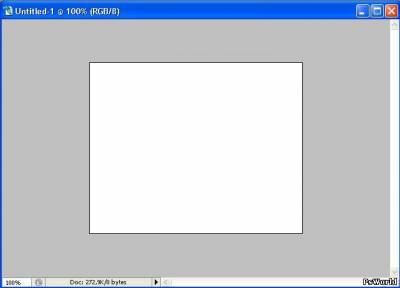
2.Вземете
инструмент gradient tool, от бяло към прозрачно, и плъзнете го до средата на
нашия документ, така че той трябва да изглежда така: 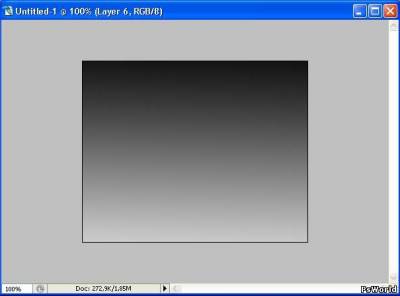 3.Сега
нарисувайте черен кръг: 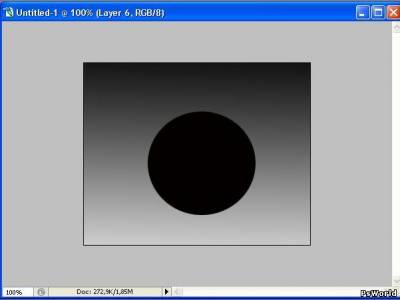 Дублирайте
като натиснете Ctrl+J преместете го надолу, така че докосвате дъното на първия кръг, и натиснете в палитра
със слоеве (F7) бутон Add Layer Mask. След това
вземете градиент от черно към бяло, и в маската – приложете от средата до върха на кръга. Променете opacity от 100% на 23%. Това ще е отражението на кръга.
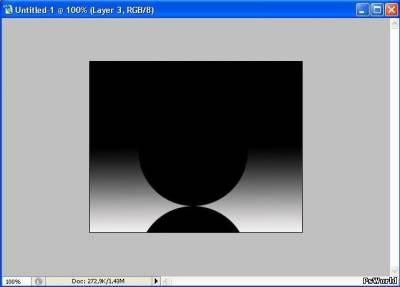
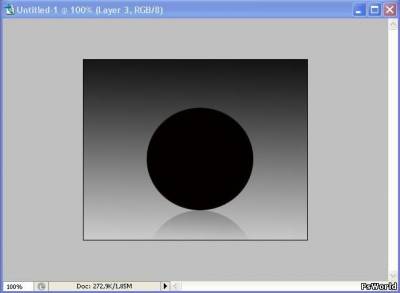
4.Сега
вземете Brush tool, изберете
цвят# 009100и направете диаметър(Master Diameter )на четката 222 px, и Hardness
(твърдост)– 0 (Натиснете
десния бутон на мишката, за да променяте тези настройки), и кликнете върху средата на кръга:  5.След това променете Master Diameter на четката на 195 px, цвета трябва да е # fffc00, и този път клик малко по-надолу, отколкото на първия. Това което трябва да
получите е:
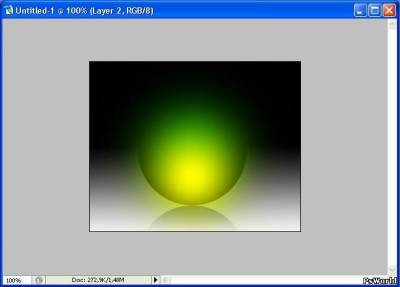
6.Сега останете на този слой, Ctrl+click по картинката наслоя
с кръга (селекцията)в панела със слоеве и натиснете Add Layer Mask. Ще получите нещо
такова:
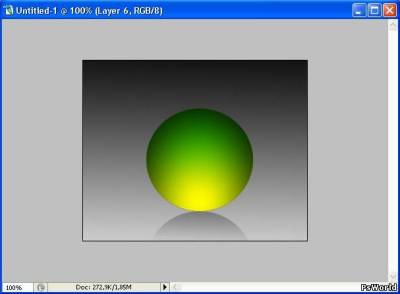
7.Още един път Ctrl+ click по слоя с кръга (селекцията), създавате нов слой . Отидете в Select – Modify – Contract с 2 px, натиснете ok. Сега
вземете gradient tool от
бяло към прозрачно и го приложете
както е показано: 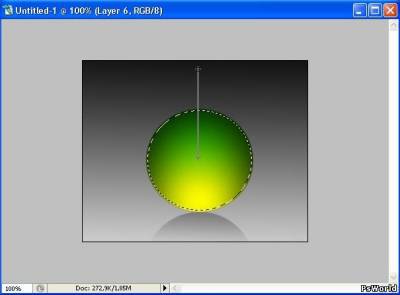 8.Натиснете Ctrl+T (transform) и променете така:
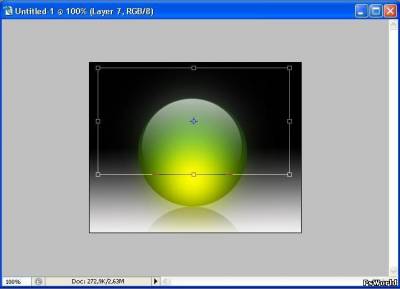
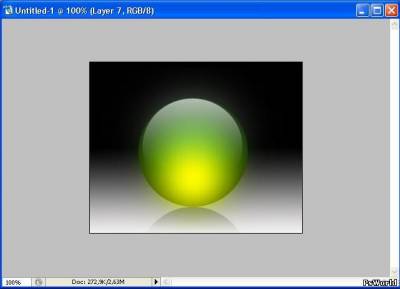
9.Отидете на слоя с
отражението. Направете нов слой и
вземете brush tool с
цвят # fef900 и opacity на четката на 17% - кликнете
някъде в горната част на отражението. 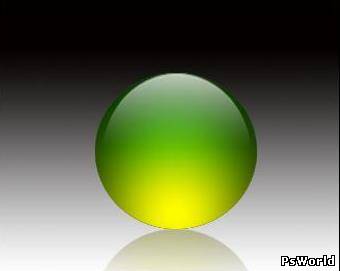 Това
е всичко! Автор: psworld Този урок е авторски.Копирането,преместването и публикуването в други сайтове без разрешение от автора е забранено! | 

--------------------